Uno degli aspetti che rendono il gaming su PC migliore di quello su console, è senza dubbio il poter attuare il modding, e quindi personalizzare in lungo e largo i giochi che più ci piacciono. ReShade è uno degli strumenti maggiormente utilizzati a questo fine, nonché uno dei più efficaci.
Quante volte ci siamo detti “bellissimo questo gioco, ma i colori sono troppo sparati e mi fanno sanguinare gli occhi“, oppure “la notte in game è troppo luminosa, mi piacerebbe fosse decisamente più buia per aumentarne l’immersività” o ancora “mi piacerebbe avere una profondità di campo molto più estesa, così da individuare meglio i nemici“.
Insomma, tutte menate tipiche dei PC gamer più esigenti e assuefatti dal poter metter mano ad ogni singolo aspetto di un videogame.
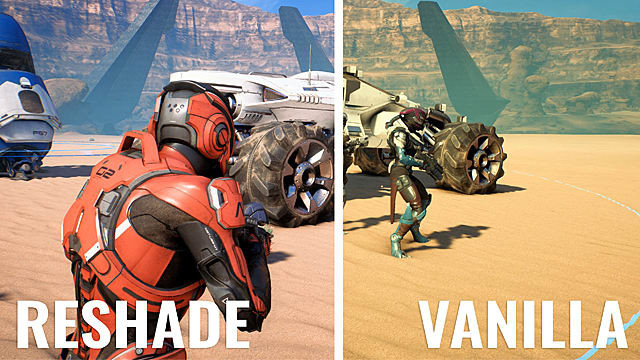
Letteralmente dal sito ufficiale: “ReShade è un iniettore generico di post-elaborazione per giochi e software video“. In sostanza tramite questo programma sarete in grado di ritoccare molti aspetti della grafica del gioco che vi interessa.
Potrete quindi correggerne la gamma cromatica, l’illuminazione, la saturazione, potrete persino attivare degli effetti post-processing più elaborati come l’aberrazione cromatica, l’occlusione ambientale, o la profondità di campo e molto altro ancora.
Se non farete attenzione, finirete più col passar tempo a fare i graphic designer, che a giocare nel vero senso della parola.
Le possibilità e combinazioni saranno potenzialmente infinite, a patto di procedere correttamente, evitando di causare malfunzionamenti che non solo non apporteranno miglioramenti grafici, ma magari temporaneamente causeranno problemi al gioco.
Ma non temete, il programma è impostato in modo che ogni implementazione che si andrà ad inserire in game, sarà facilmente deselezionabile, e avremo a disposizione un aggiornato log delle nostre azioni, in modo da poter intercettare agevolmente quelle compromettenti, ma di questo parleremo più approfonditamente nei prossimi paragrafi.
Plug & play
L’immediatezza di utilizzo, l’assenza di profonde conoscenze informatiche, sono tra i fattori principali che hanno reso nel tempo ReShade così popolare ed apprezzato. Il suo ecosistema è basato per lo più su preset già creati da altri giocatori o modder, e che voi potrete applicare a vostra volta.
Elemento ancor più determinante è che potrete variare i preset direttamente in game, così da capire in real time quali saranno quelli più adeguati alle vostre esigenze.
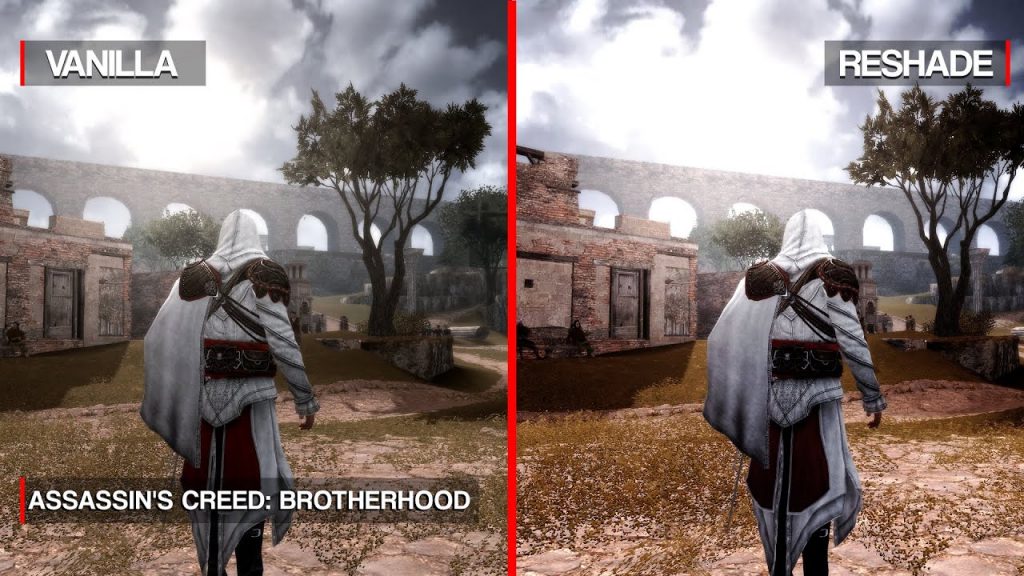
Ma vediamo insieme come installarlo e farlo funzionare praticamente!
Installazione e configurazione
Per prima cosa dovrete scaricare ed installare il programma dal sito ufficiale di ReShade.
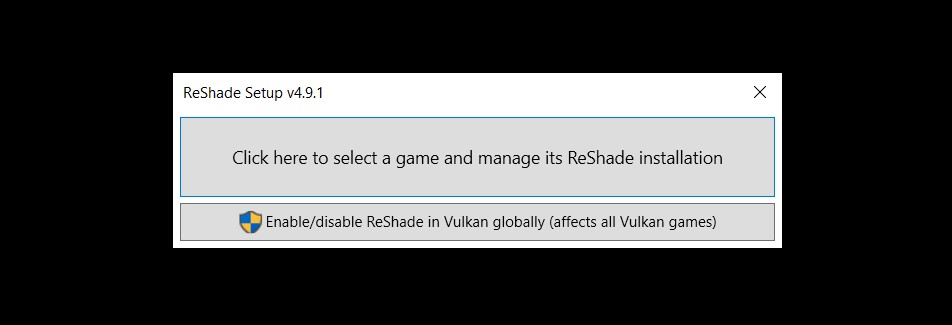
ReShade rileverà in automatico i giochi installati sul sistema operativo, ed in caso contrario potrete indicare il percorso manualmente sino alla cartella del file .exe
Quindi cliccare sull’icona del gioco che vi interessa e poi su usa applicazione selezionata.
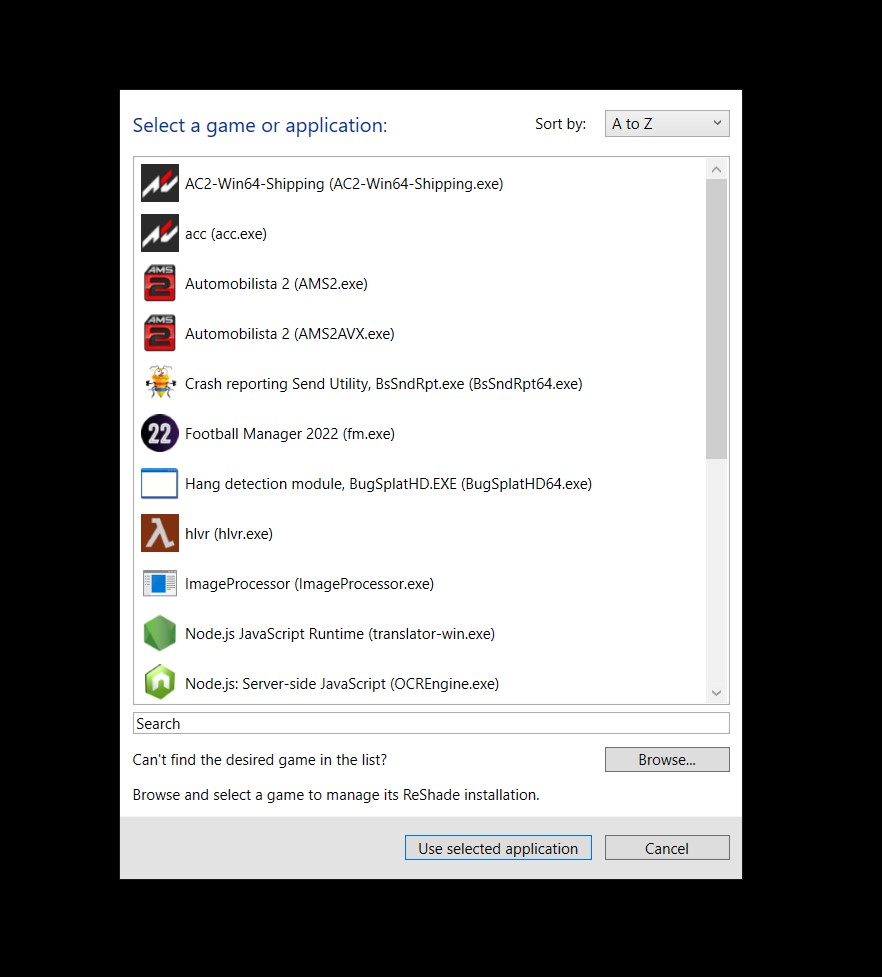
Selezionare le API a seconda di quelle supportate dal gioco, che ad oggi quasi sicuramente saranno le Direct3D 10/11/12.
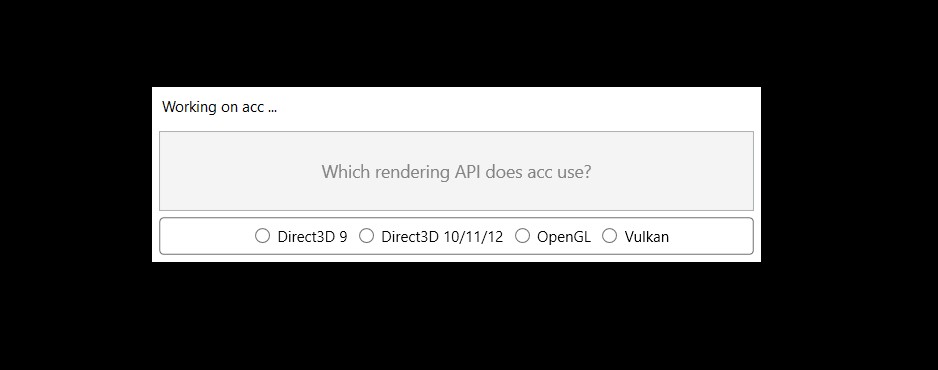
Pacchetti ed effetti
Dovrete scegliere i pacchetti di effetti da installare, ma in questa fase non vi preoccupate, saranno semplicemente quelli che installerete, poi una volta in game potrete decidere quali abilitare oppure no.
Per cui il consiglio è di installarli tutti, così da averli a disposizione più avanti potendo scegliere, quando sarà il momento, tra il maggior numero di pacchetti di effetti.
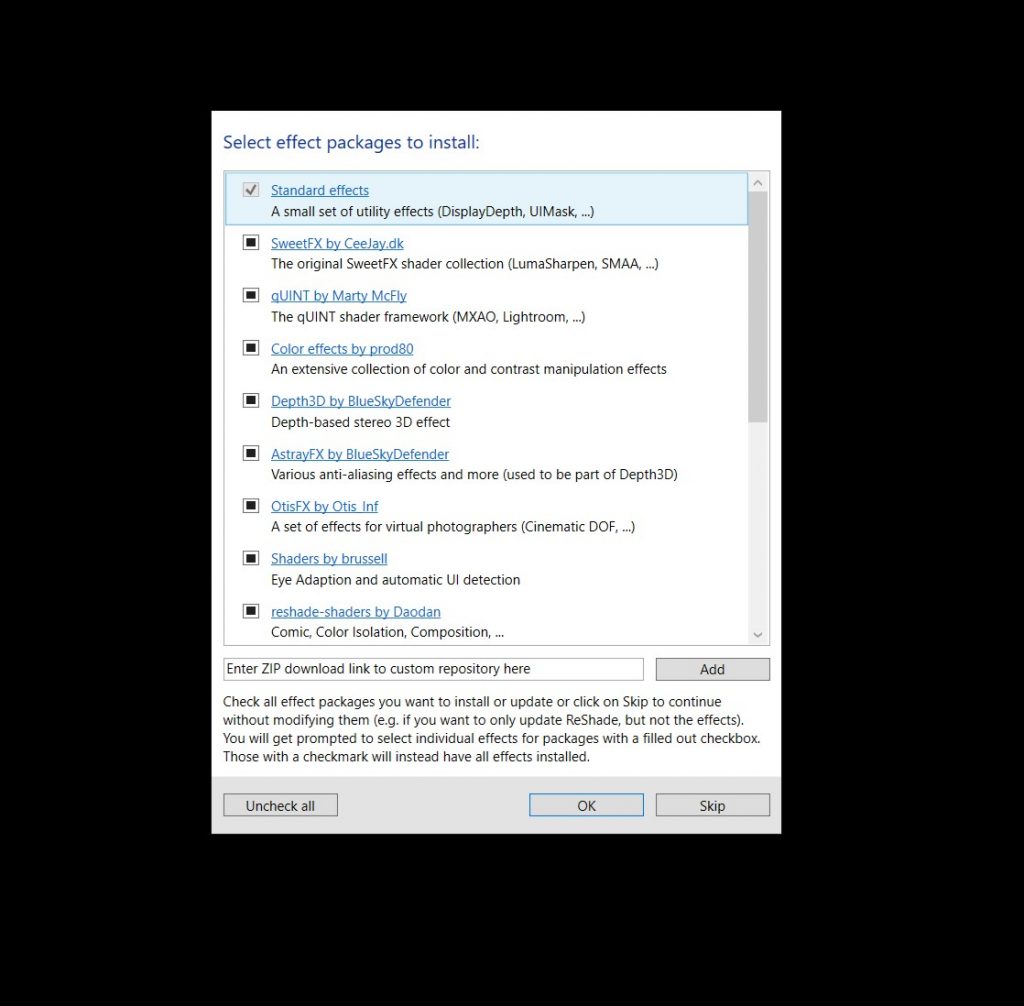
Selezionati tutti pacchetti attendente qualche istante la relativa installazione.
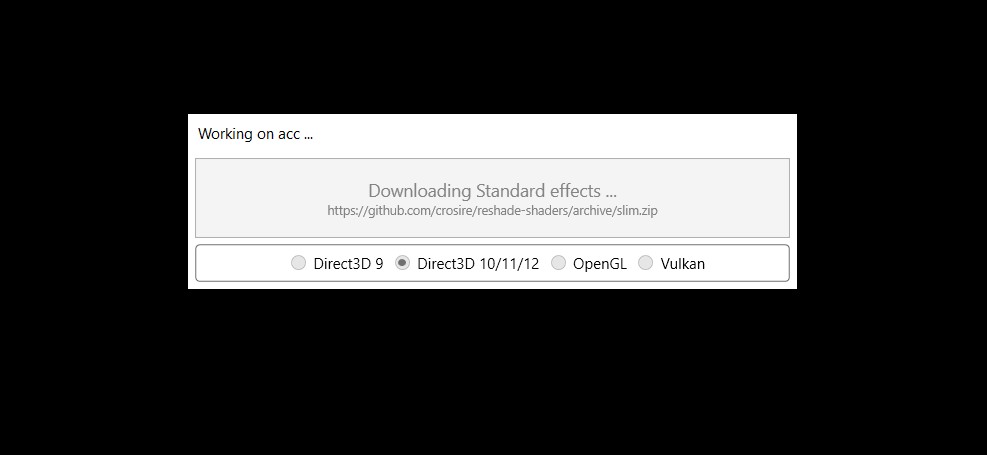
Seguirà in base a quanti pacchetti avrete installato, la scelta dei vari effetti relativi ad ogni pacchetto. Anche in questo caso, il consiglio è di selezionare tutto, considerando che poi avrete la totale gestione della scelta degli effetti in game.
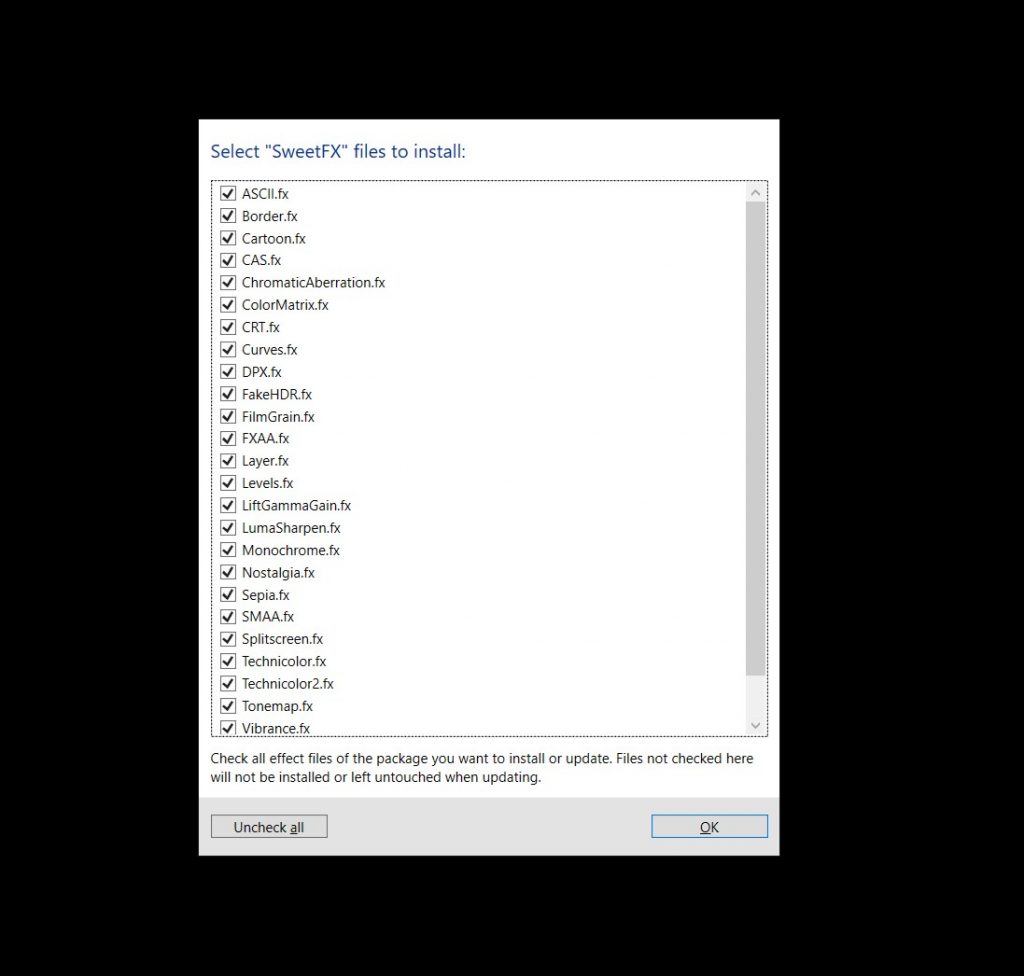
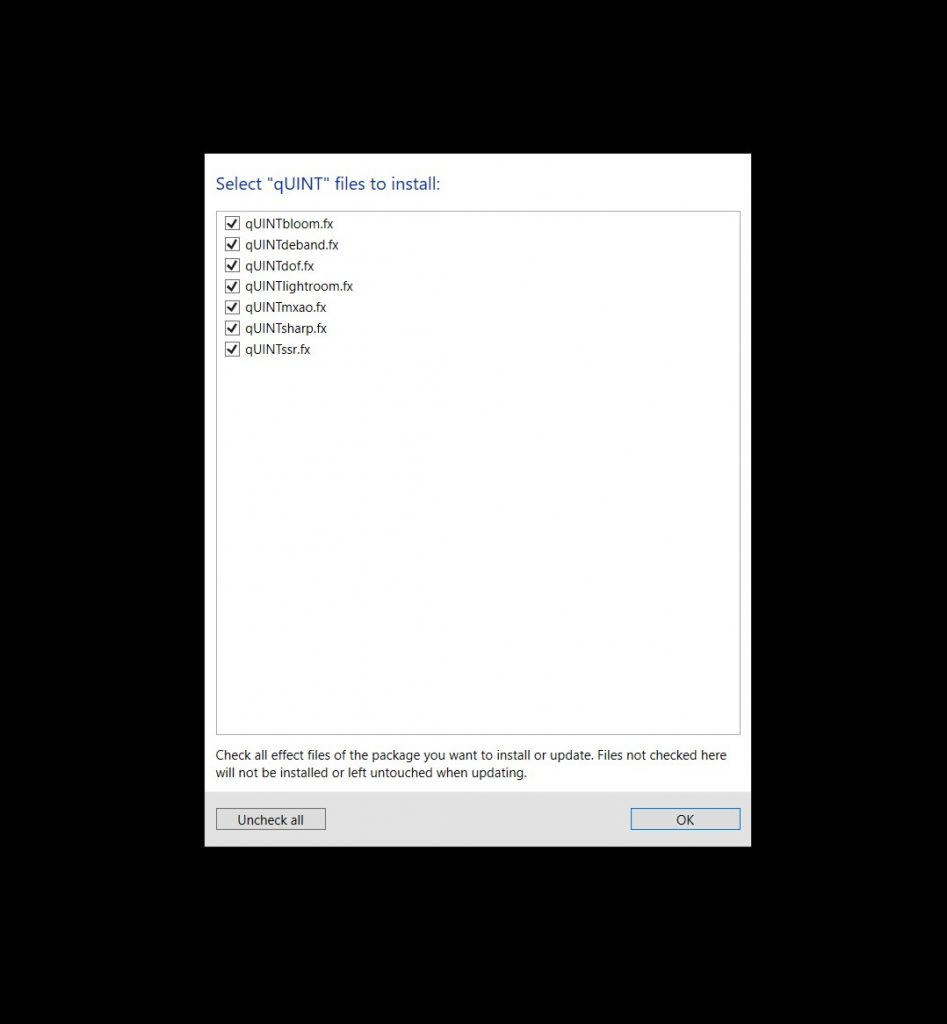
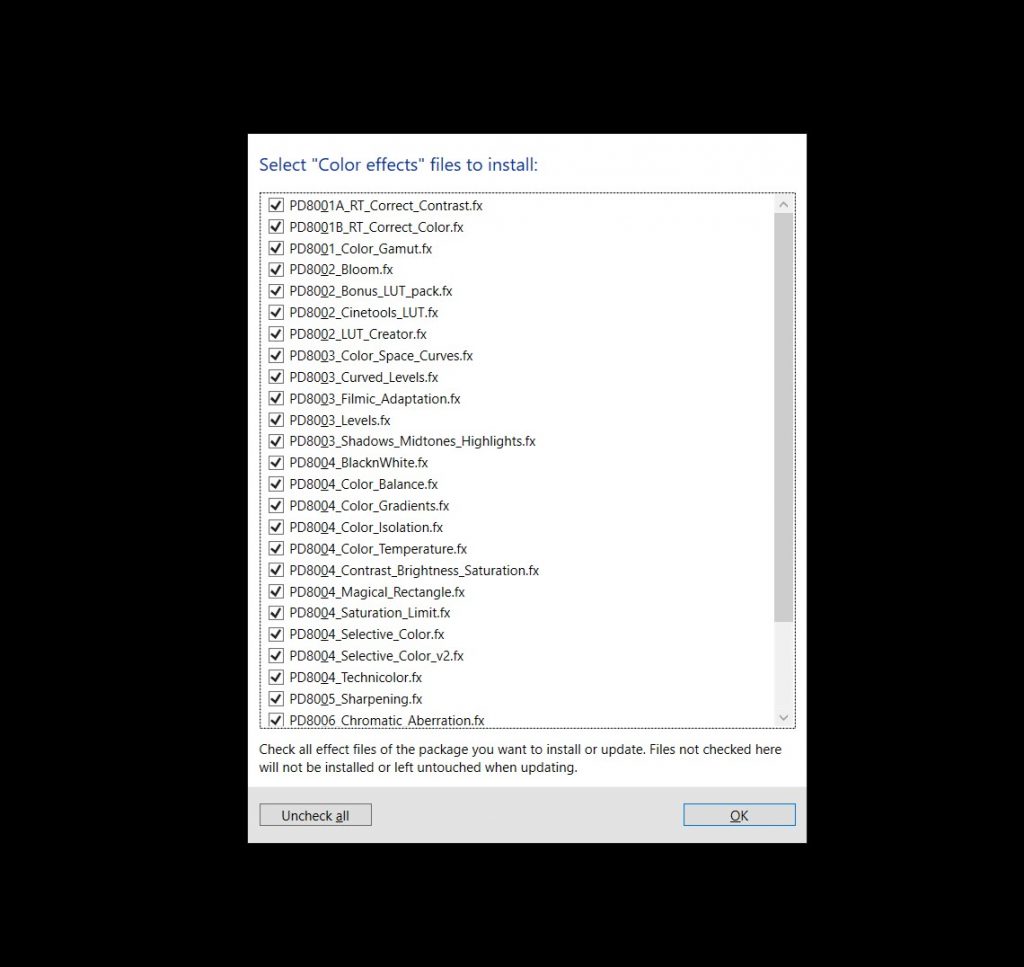
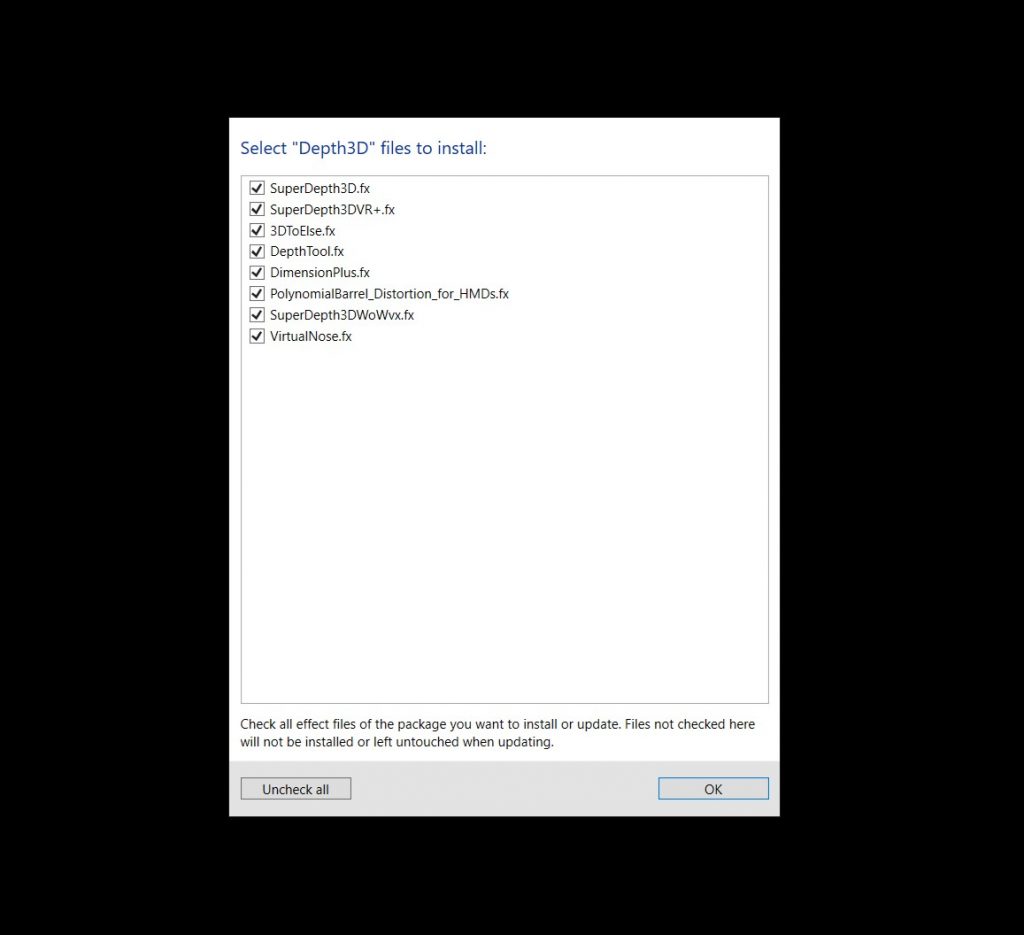
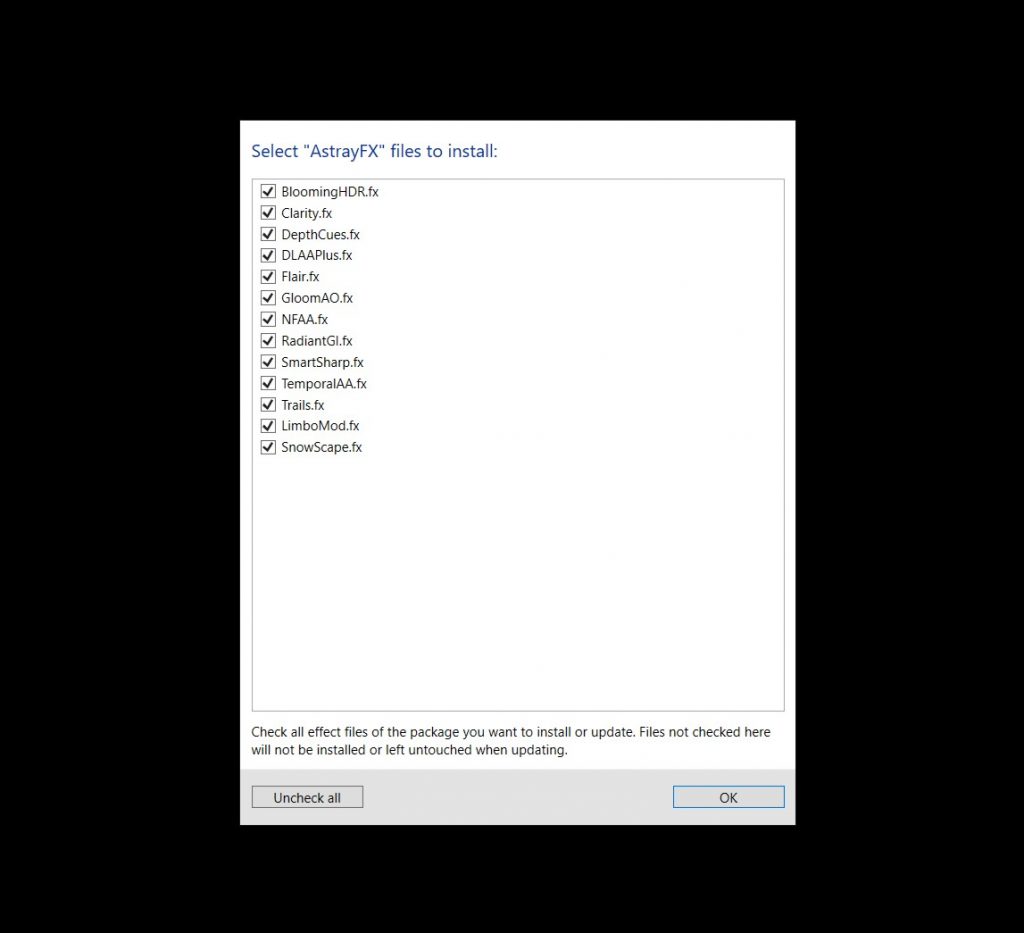
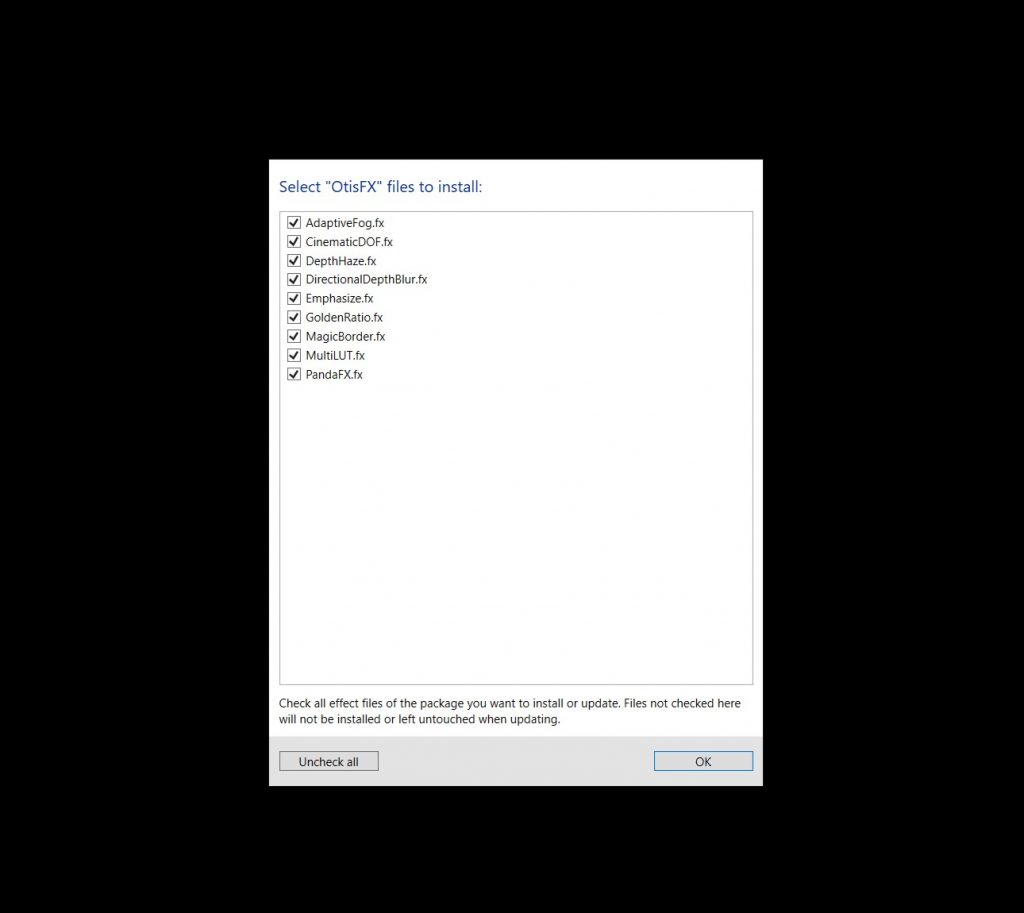
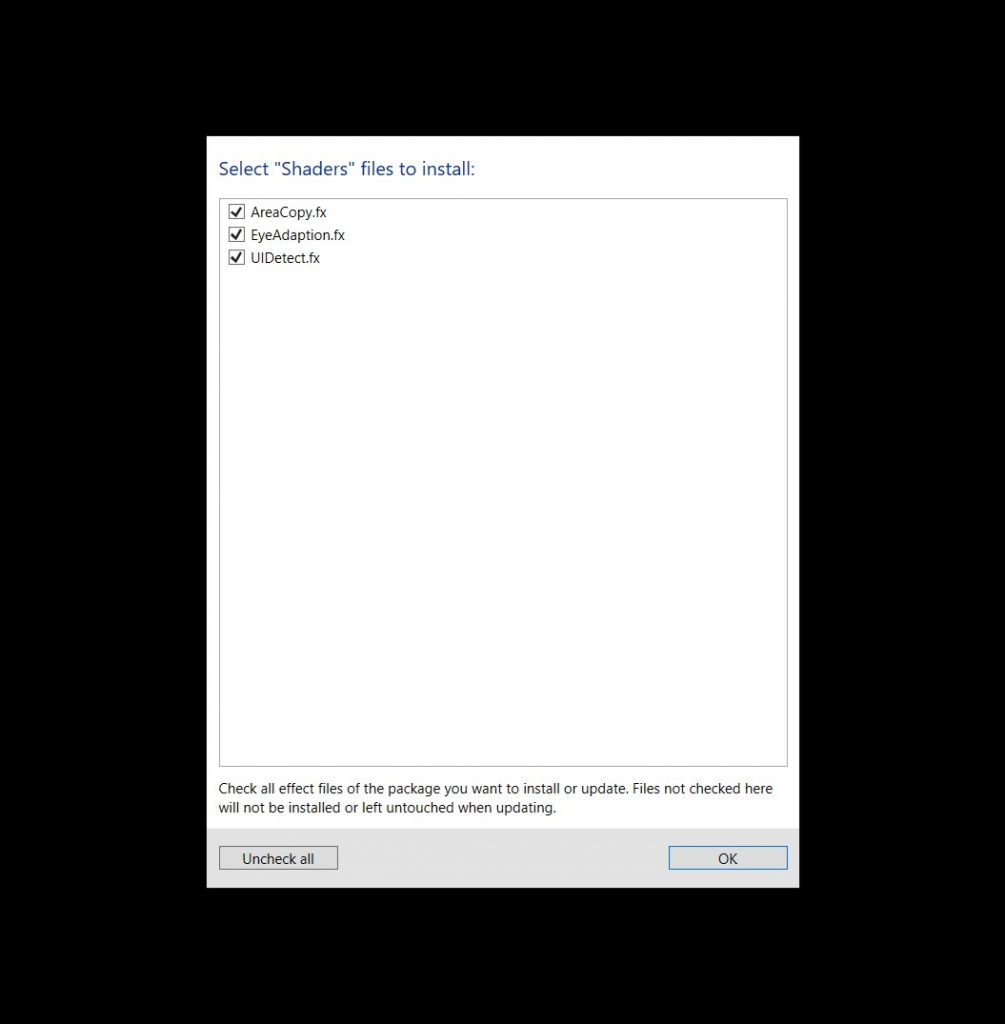
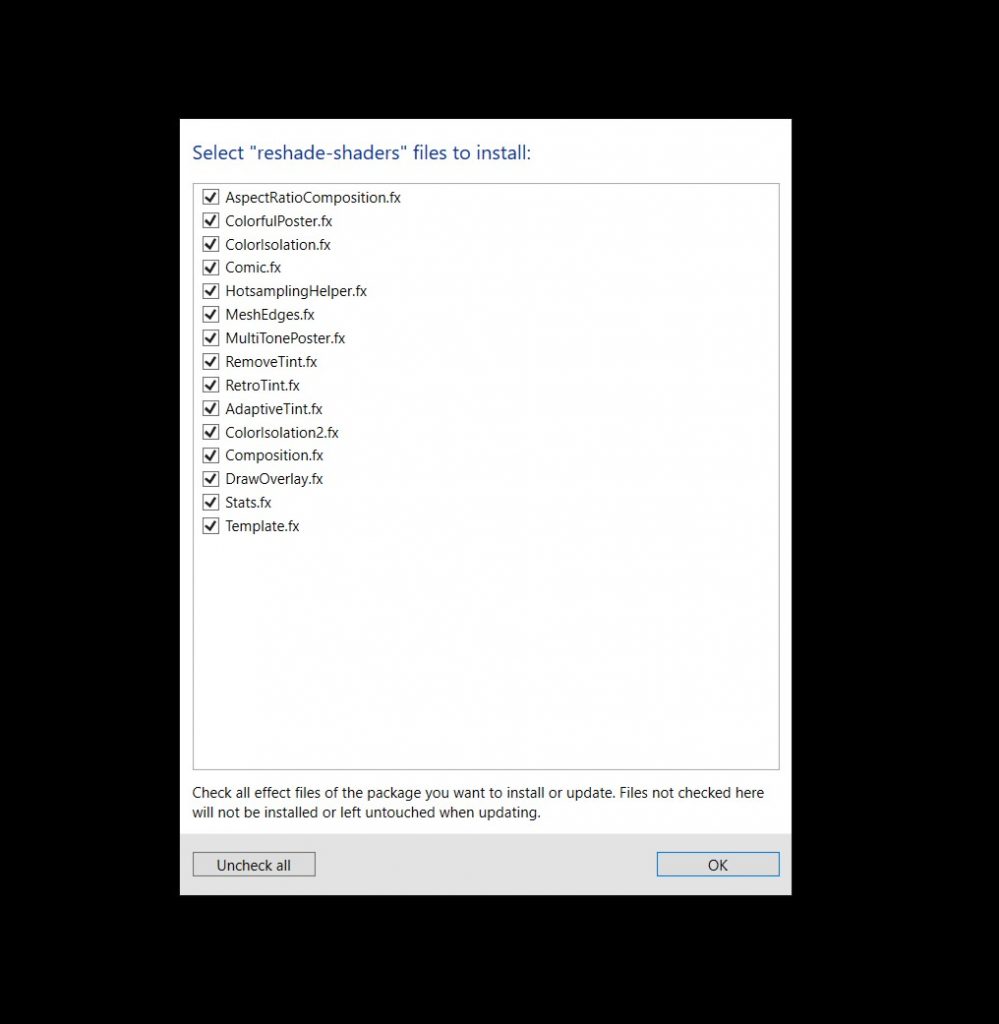
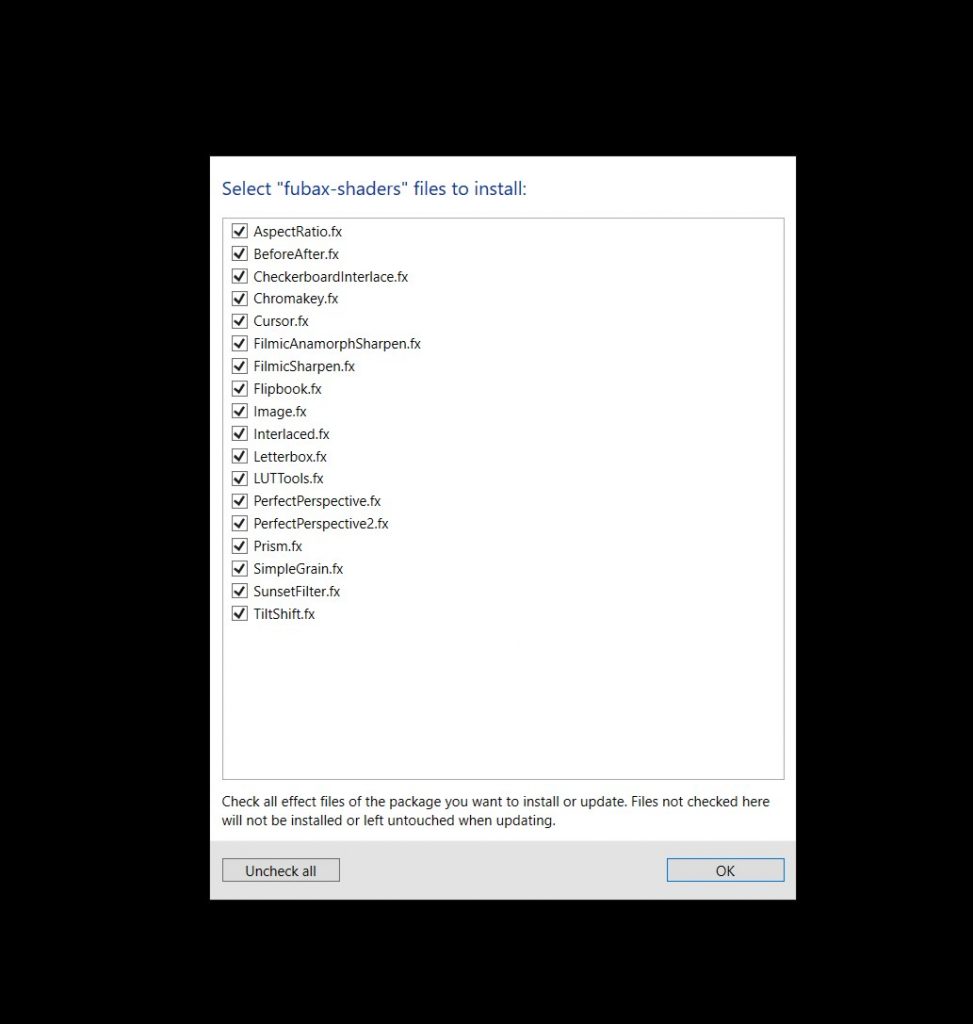
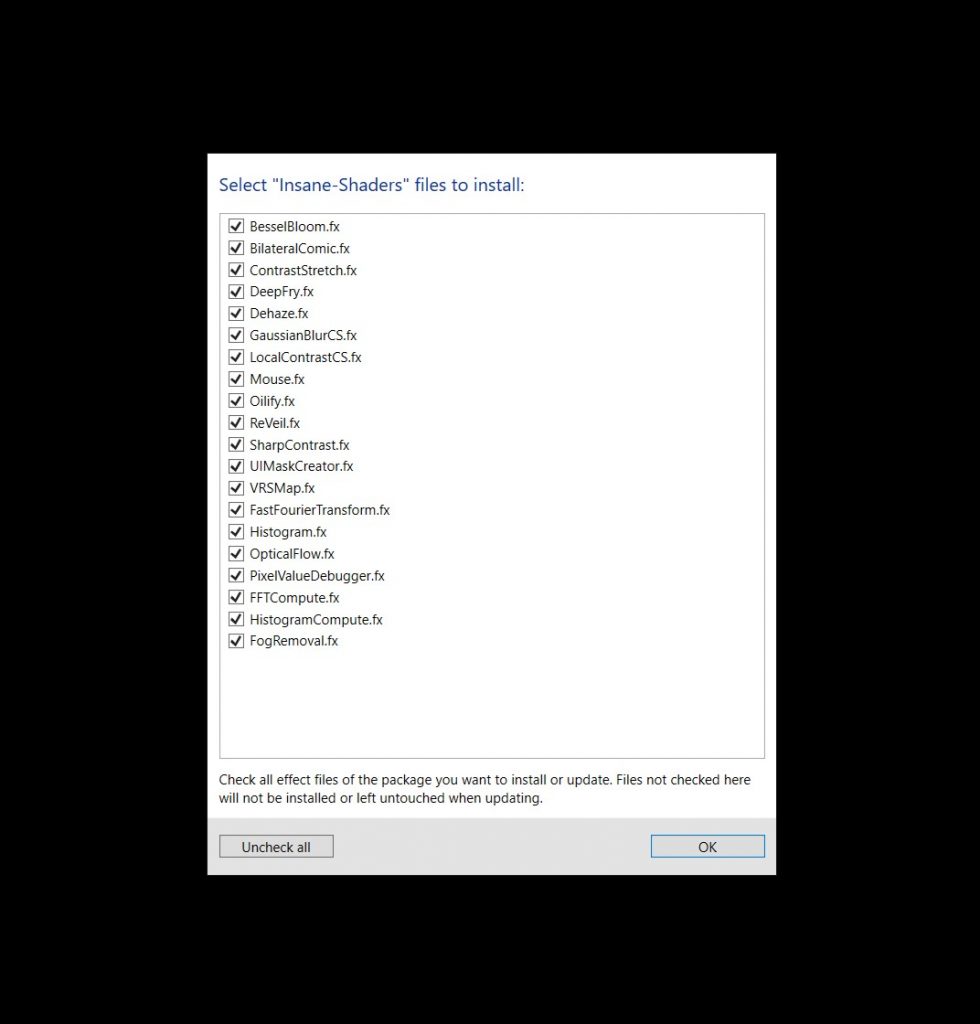
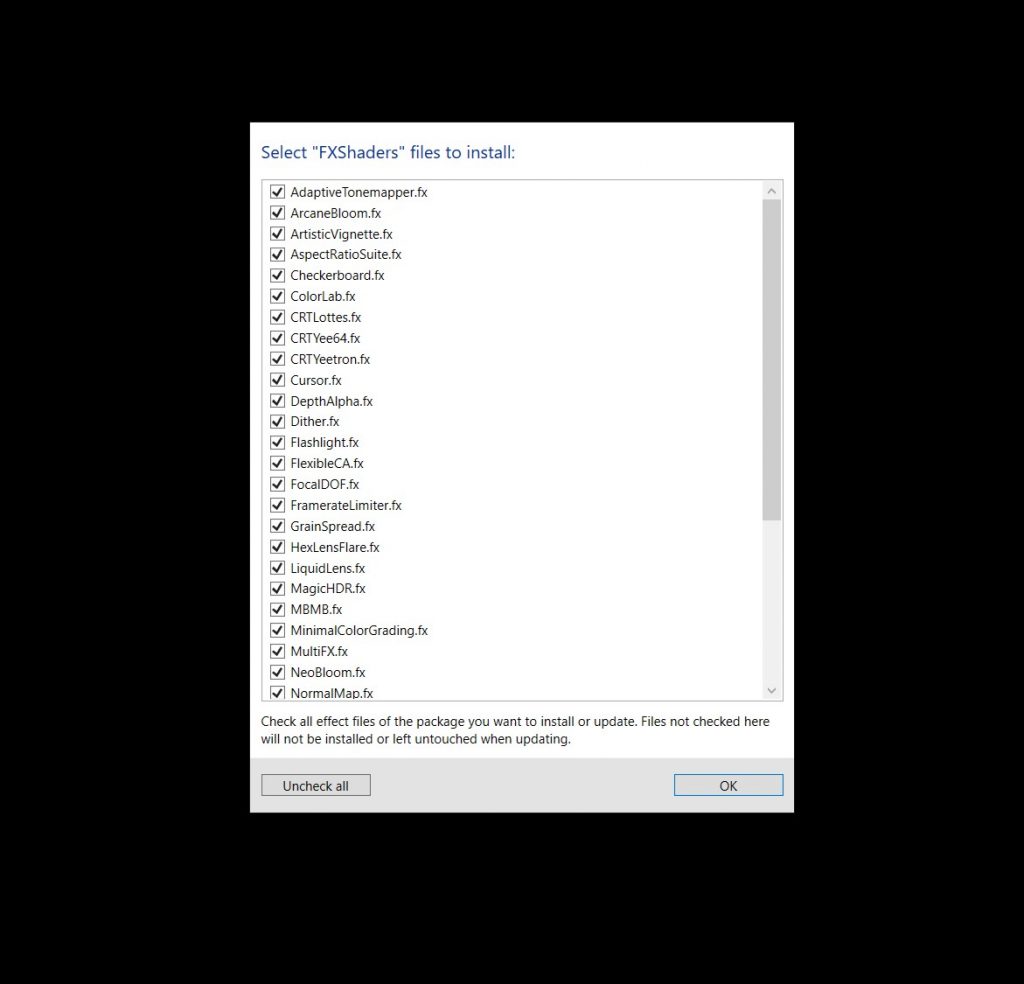
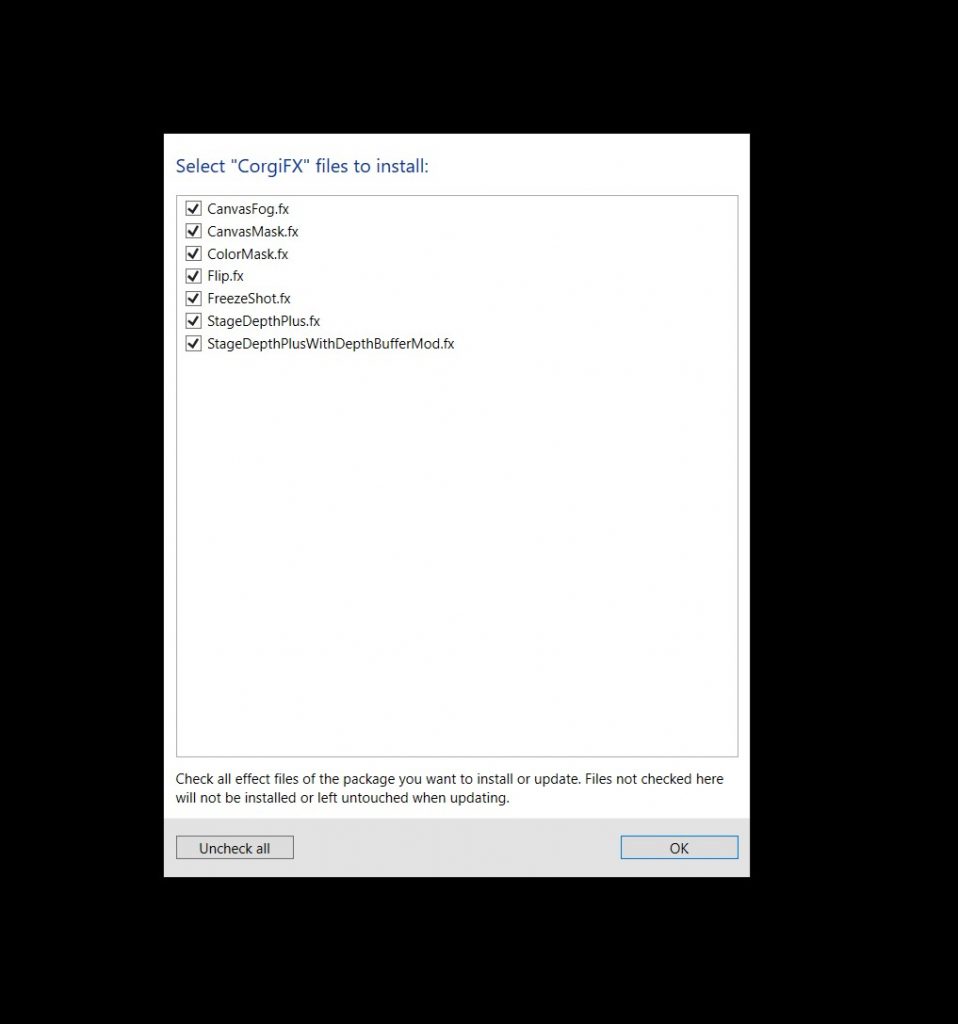
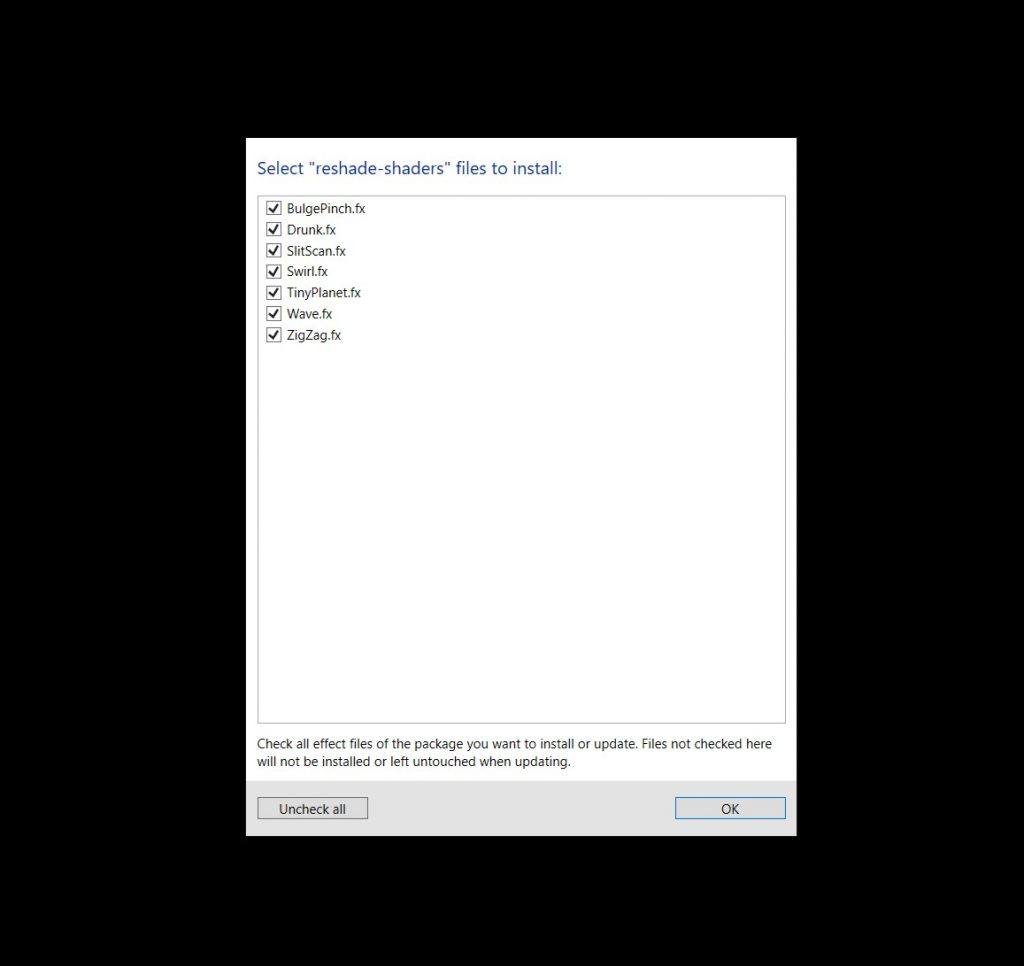
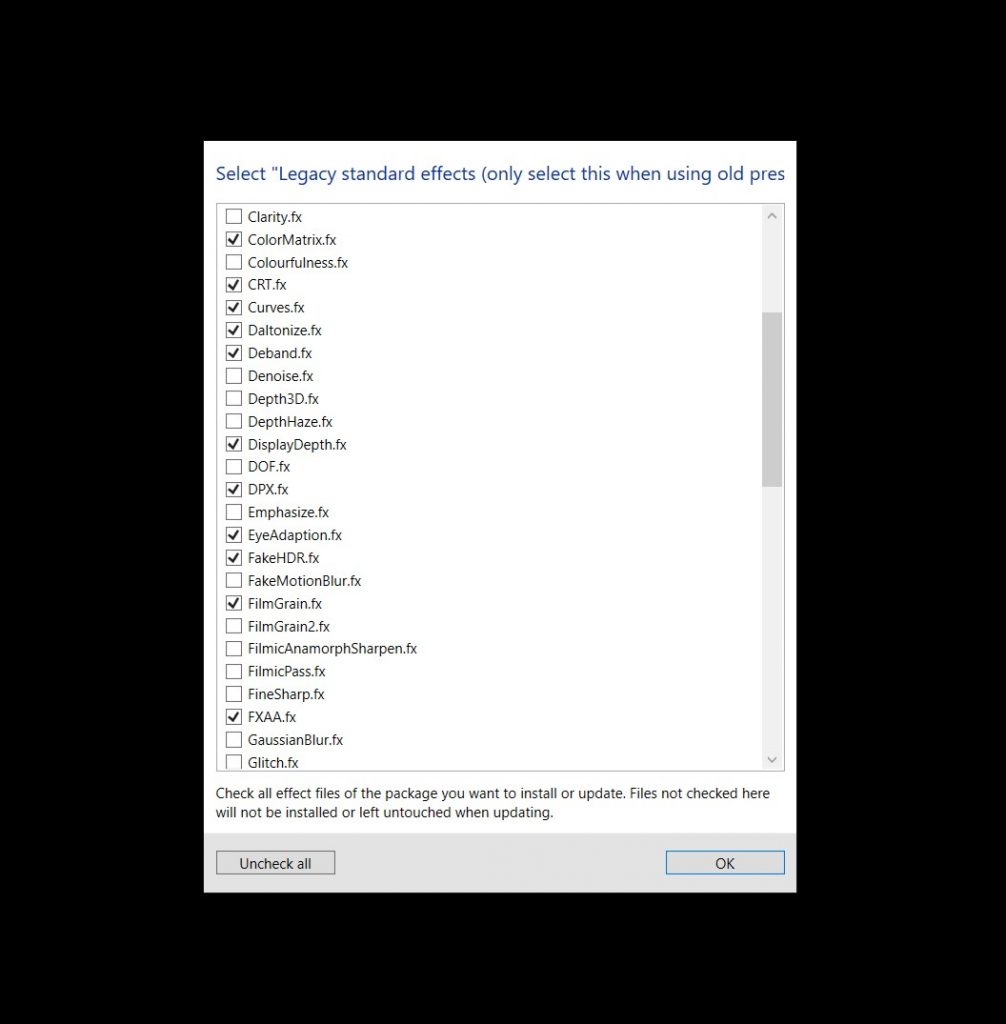
Ultimata l’installazione sia dei pacchetti che dei vari effetti, ReShade vi notificherà che è stato correttamente installato. Quindi la prima fase è completata e come avete visto è molto veloce ed intuitiva.
Vi basterà scaricare il programma, installare tutto attraverso pochi semplici click ed il gioco è fatto.
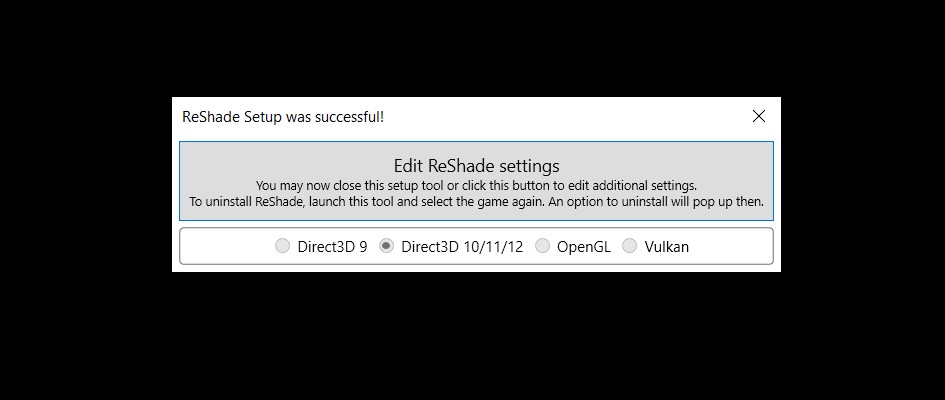
Preset
Ora potrete scaricare dei preset veri, già programmati da modder o altri giocatori, da scegliere in base alle vosre necessità.
Inutile dire che i portali migliori con più ampia scelta e con qualità maggiore dei preset, siano: ReShade e NexusMods sito famosissimo e tra i preferiti dai gamer in quanto al modding in generale.
Se il gioco a cui vorrete applicare uno o più effetti risultasse particolarmente gettonato dai modder, e quindi avesse molti preset tra cui scegliere, il consiglio è di scaricarne diversi e provarli, magari aiutandosi attraverso il nome stesso del file.
Ad esempio, se state cercando un preset che aumenti l’intensità dell’illuminazione in game, il preset “DeepDarkness” non sarà quello che farà al caso vostro.
Diversamente nel caso in cui cerchiate un preset con una paletta di colori più satura, “SuperSaturatedColors” potrebbe essere quello giusto per voi.
L’unico modo sarà provare, finché non troverete quello che vi soddisferà.
Selezionate il preset che preferite
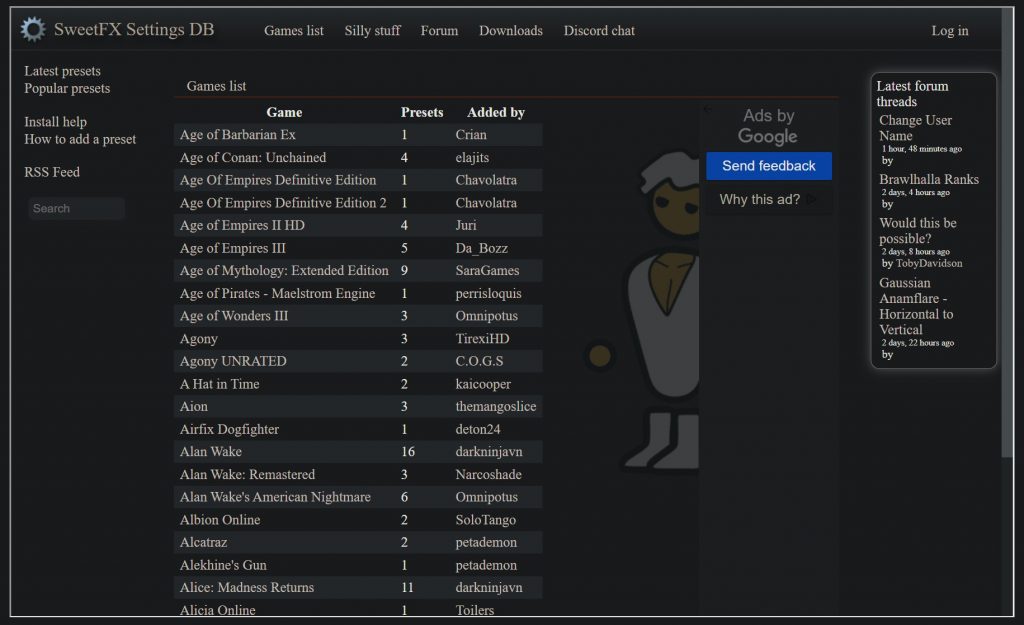
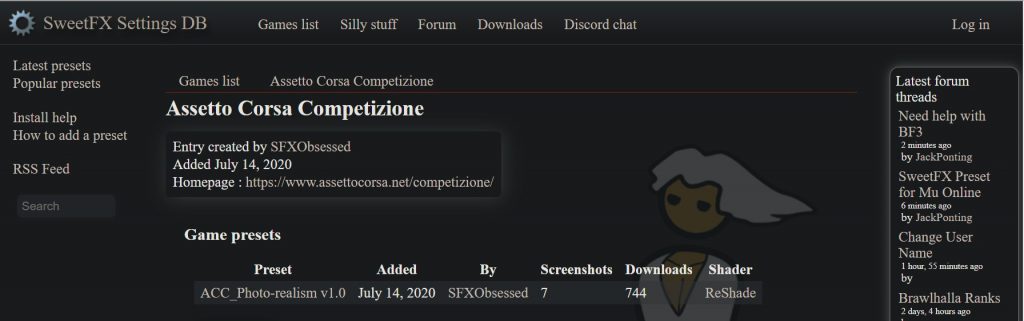
e vi basterà cliccare su Download preset (nel caso di ReShade).
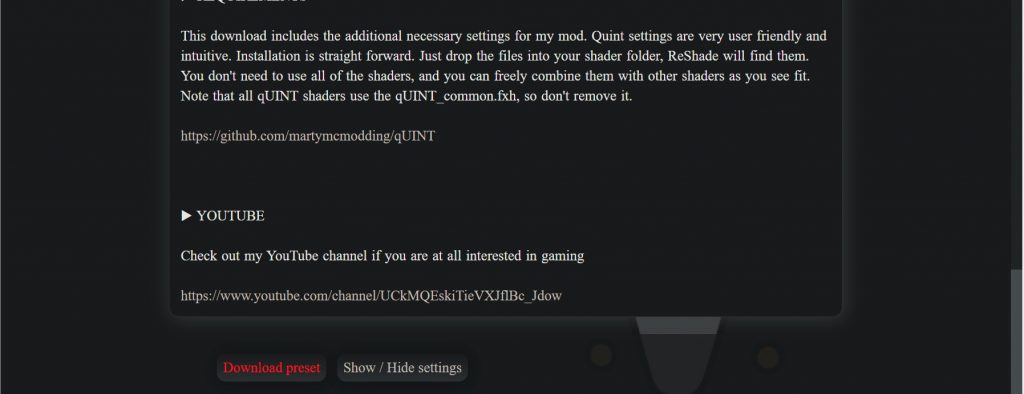
Su NexusMods dovrete selezionare il gioco, poi scendente su Refine by category e spuntate ReShade Presets, al fine di filtrare solo quelli tra le tante mod ed altro disponibile.
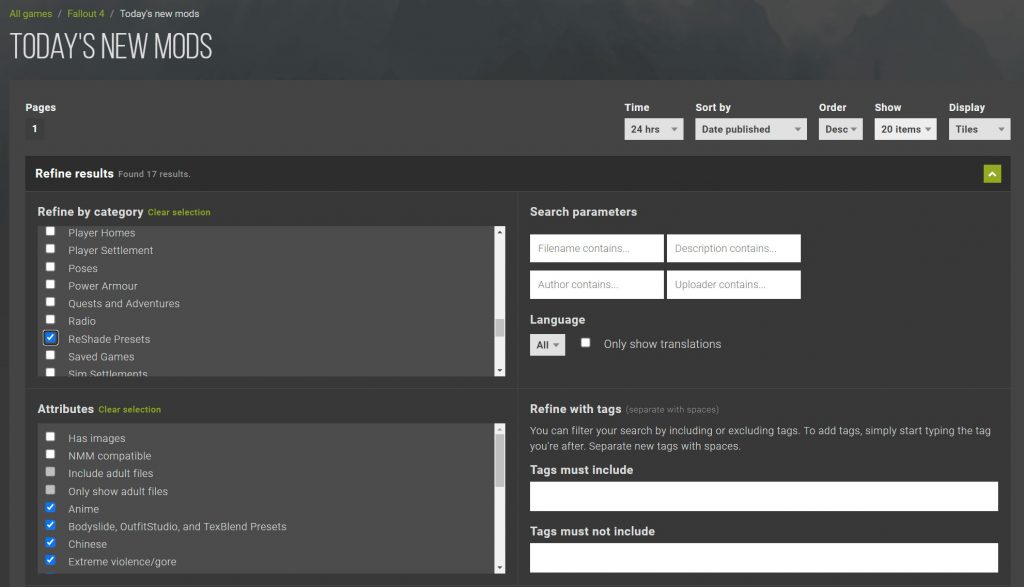
L’ultimo passo prima di avviare il gioco sarò quello di caricare il file del preset sempre tramite ReShade. Cliccate sui 3 punti a destra della riga Preset, individuate il file all’interno del vostro hard disk, caricatelo e date OK.

In game
Arrivati a questo punto potrete finalmente lanciare il gioco che vorrete modificare. Se tutti i passaggi precedenti saranno andati a buon fine, dovreste notare una barra bianca in caricamento in alto nello schermo.
Quello sarà indice che ReShade sta avviando i pacchetti di effetti precedentemente installati.
Premete il tasto HOME o lo short cut SHIFT+F2 per aprire il menù d ReShade in game.
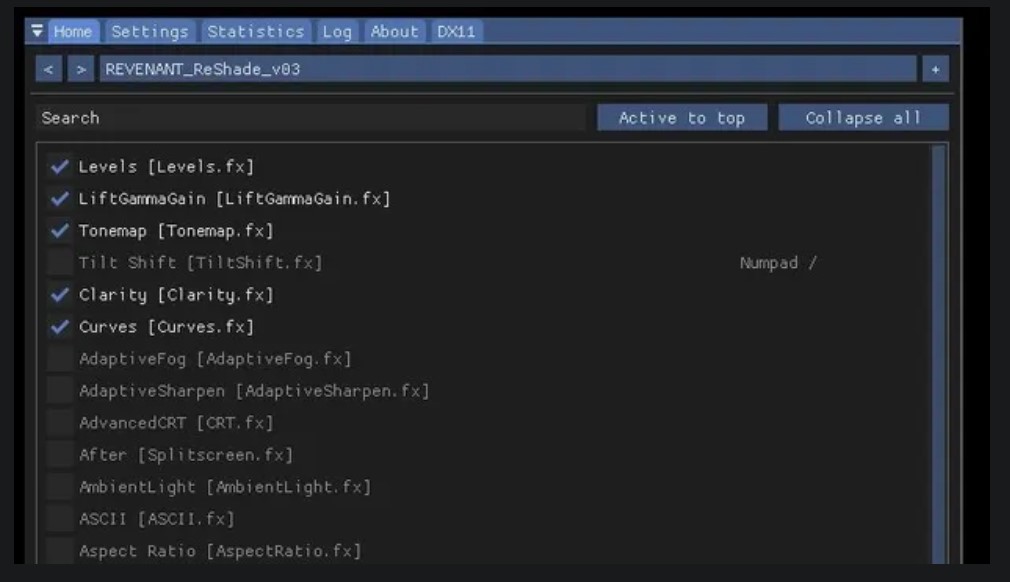
Ciò che vi ritroverete davanti sarà l’elenco completo dei vari effetti disponibili in base a pacchetti e preset installati, e vi basterà spuntarli o meno per notare in real time i cambiamenti grafici.
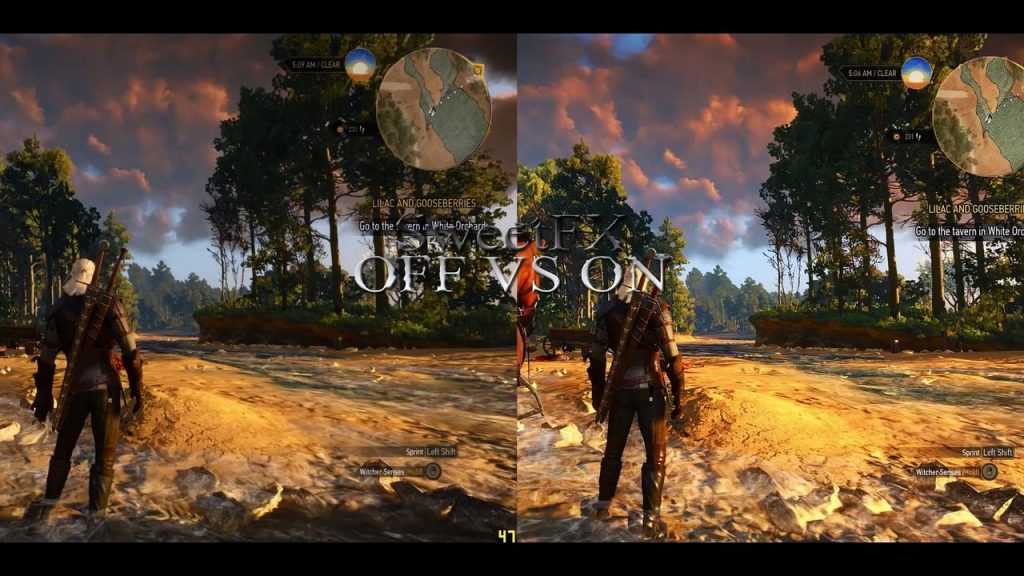
Per i più esperti o smanettoni nel menù ci saranno a disposizione diverse ulteriori schermate: dai settaggi dove potrete andare ad agire con ancor maggiore precisione nell’attuazione dei vari effetti, al Log, videata in cui ReShade registrerà tutte le operazione effettuate.
Aspetto molto importante questo, nel caso in cui qualche effetto causasse problemi, in quanto potrete facilmente trovare il log di errore, e capire a che punto correggere ed eliminare file corrotti o mal programmati.
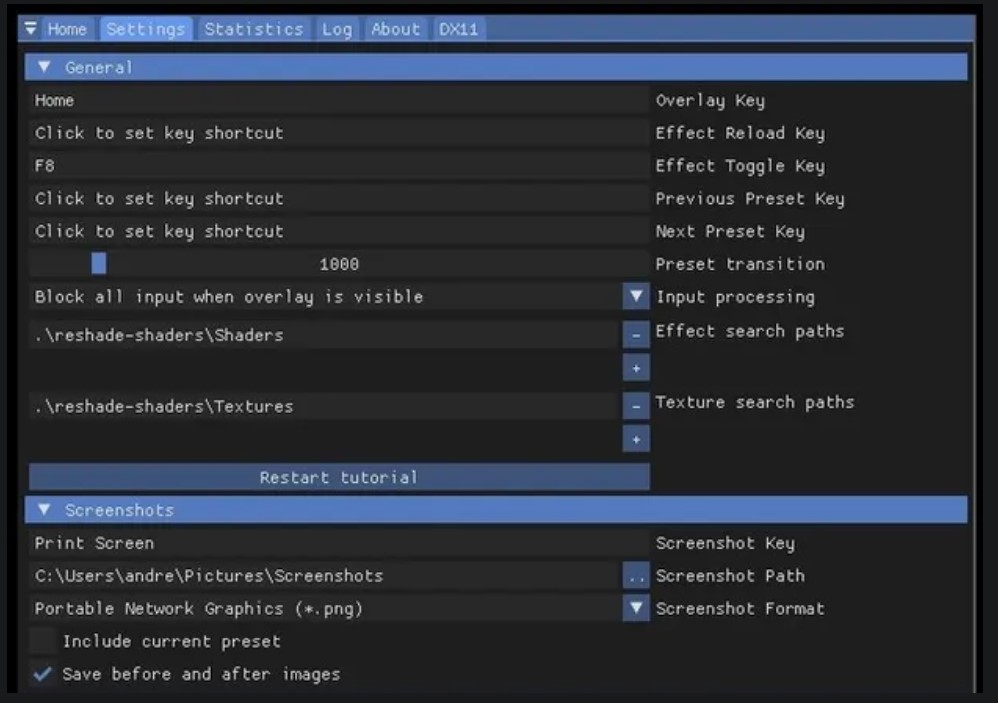
E con questo si concludono i vari step al fine di utilizzare ReShade.
Speriamo che questa guida possa esservi utile per customizzare e moddare a vostro piacimento i vostri giochi preferiti!
Per rimanere aggiornati su tutte le ultime novità del mondo gaming e non solo, unitevi alla nostra community Facebook e Telegram per discuterne con noi!

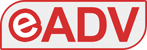
[…] FSR e ReShade (qui una guida per usare ReShade) sono due programmi che offrono tantissime impostazioni che permettono di ottenere una grafica […]
Ho seguito la vostra guida e funziona tutto perfettamente, grazie a Reshade ho ottenuto i colori fotorealistici che desideravo all’interno di AMS2, ma solo sul monitor esterno, all’interno del visore (Quest3) collegato via Airlink le correzioni cromatiche di Reshade non hanno alcun effetto. I colori (troppo saturi9 rimangono gli stessi di prima). Esiste una soluzione per usare Reshade anche via airlink? Grazie mille.
Purtroppo no, non è possibile. Dovresti provare a cercare qualche mod su Nexus Mod!